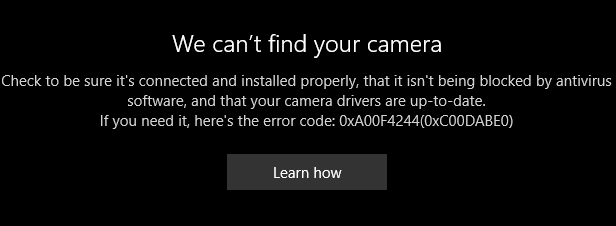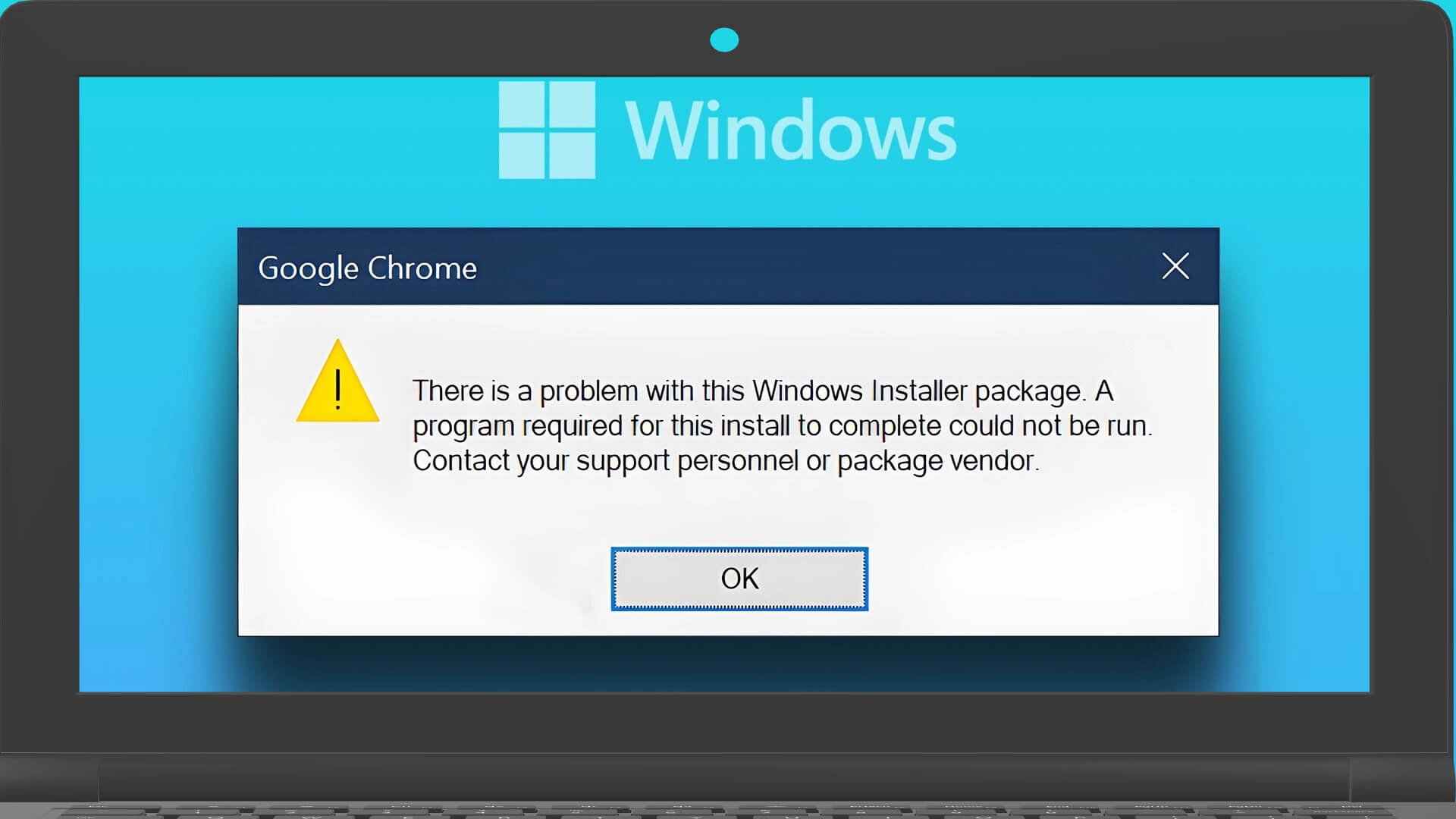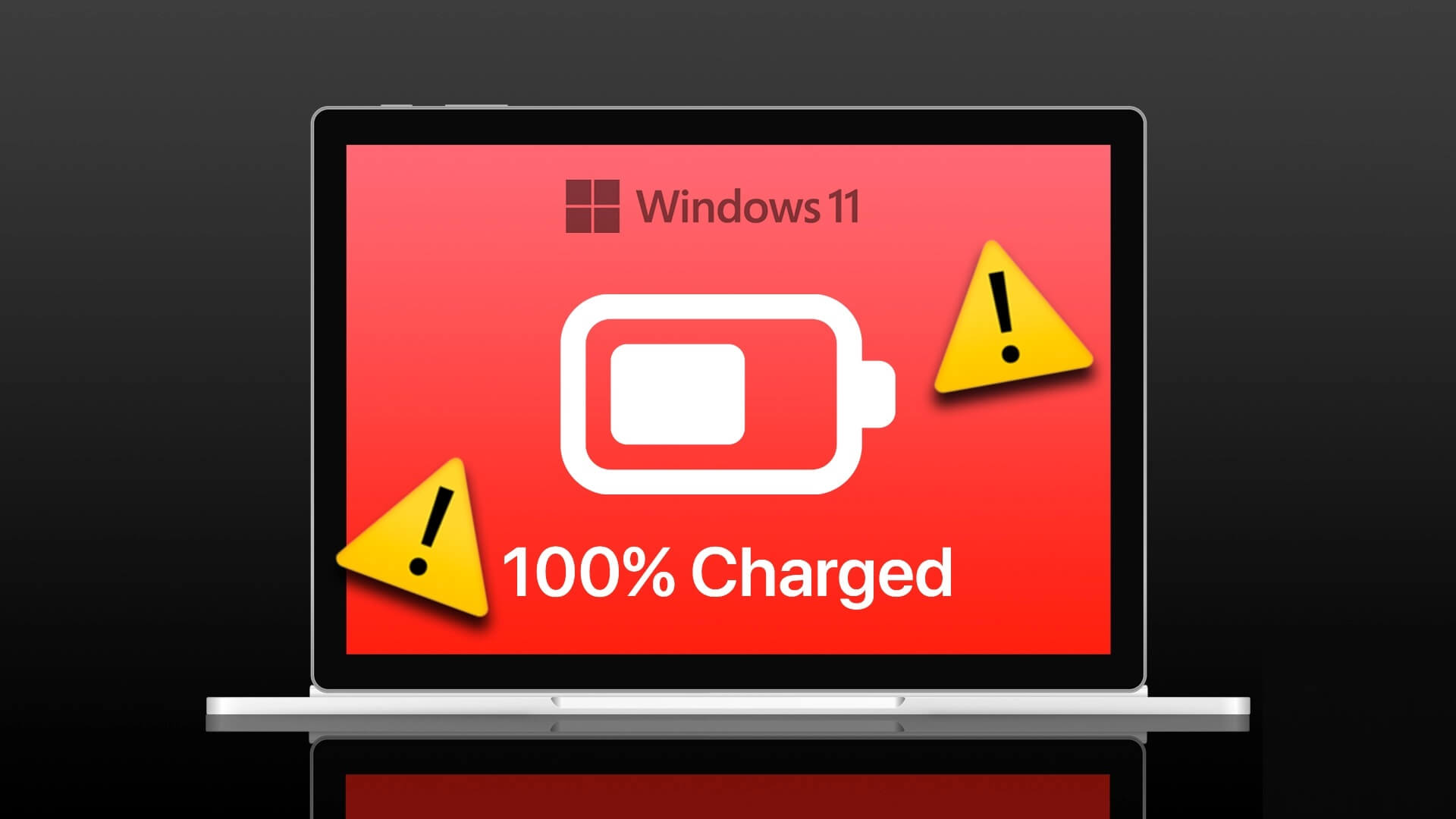Mens Windows 11 handler om å puste nye UI-elementer, er mange apper fortsatt ikke på UI-vognen. Det kan virke litt malplassert siden det ikke er mange apper, inkludert nettlesere, som fortsatt holder seg til det gamle grensesnittet og ikke holder styr på endringer som er gjort i andre apper. Heldigvis, hvis du bruker en motorbasert nettleser Chromium Deretter kan du aktivere Windows 11 UI. Derfor vil vi i denne artikkelen lære hvordan du aktiverer Windows 11 UI-stiler i Chromium-baserte nettlesere som Chrome, Edge og Opera ved å bruke flagg.
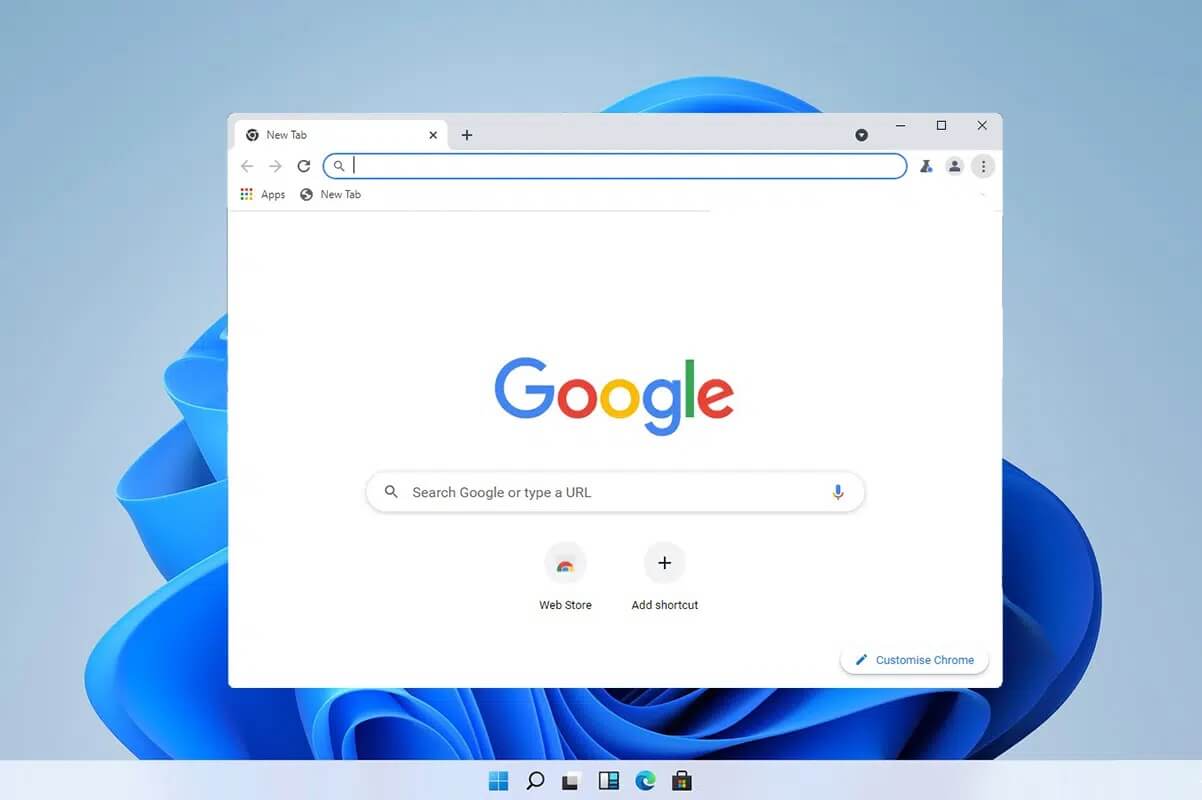
Slik aktiverer du Windows 11 UI-stilelementer i nettlesere basert på Chromium Som Chrome, Edge og Opera
Siden de fleste store nettlesere er avhengige av ChromiumDet er trygt å si at de fleste nettlesere vil følge lignende, om ikke identiske, instruksjoner for å aktivere Windows 11 UI Styles ved hjelp av et verktøy som heter Tags. Dette er funksjoner som vanligvis er deaktivert på grunn av deres ustabile eksperimentelle natur, men som kan forbedre nettleseropplevelsen din betraktelig.
Her har vi diskutert måter å aktivere Windows 11 UI-stilmenyer for en nettleser Google Chrome و Microsoft Edge و Opera Browser.
Alternativ 1: Aktiver Windows 11 UI Style på Chrome
Slik aktiverer du Windows 11-widgets i Google Chrome:
1. Slå på Chrome Og skriv krom: // flagg i baren URL , Som vist.

2. Søk etter Windows 11-oppdateringer synlig på Eksperimenter-siden.
3. Klikk på rullegardinmenyen og velg Aktivert - Alle Windows fra listen, som vist nedenfor.
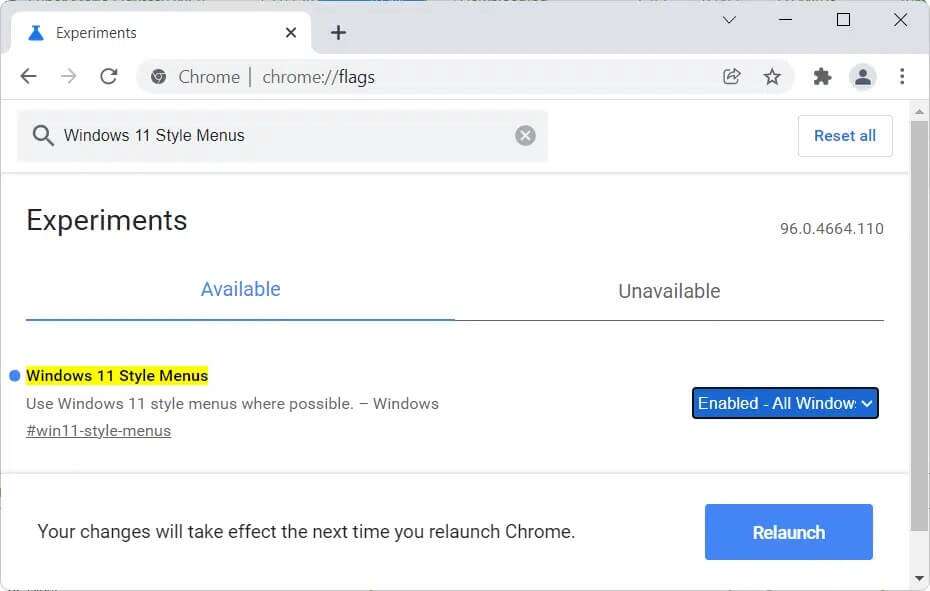
4. Til slutt trykker du på "Start på nytt" å gjøre det samme.
Alternativ 2: Aktiver Windows 11 UI Style på Edge
Slik aktiverer du Windows 11-widgets i Microsoft Edge:
1. Åpne Microsoft Edge og søk etter edge://flagg i baren URL , Som vist.

2. På siden Eksperimenter bruker du søkeboksen til å søke etter Aktiver synlige oppdateringer for Windows 11.
3. Klikk Nedtrekksmenyen og velg Kan være fra listen, som vist nedenfor.
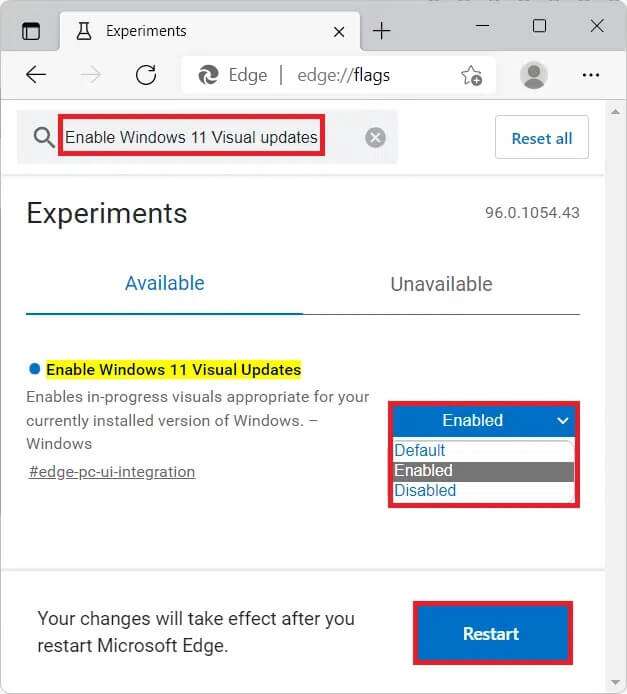
4. Klikk til slutt på knappen "Start på nytt" i nedre venstre hjørne av siden.
Dette vil starte Microsoft Edge på nytt med Windows 11 Style UI aktivert.
Alternativ 3: Aktiver Windows 11 UI Style i Opera
Du kan også aktivere Windows 11 UI Style i Opera Mini, slik:
1. Åpne en nettleser Opera Og gå til en side eksperimenter i nettleseren din.
2. Finn inn URL-linje for Opera, som vist.

3. Finn nå Windows 11-stilmenyer i søkefeltet på siden Eksperimenter
4. Klikk Nedtrekksmenyen og velg Kan være fra rullegardinlisten uthevet.
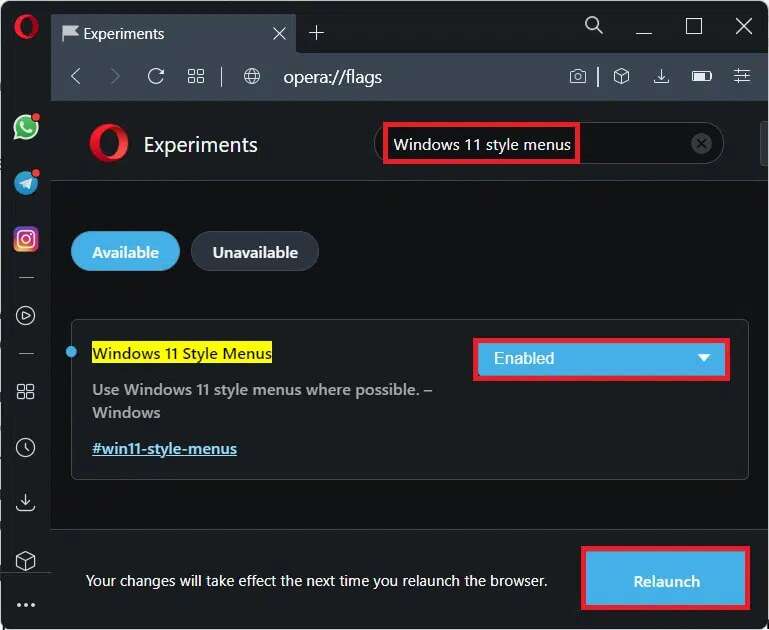
5. Klikk til slutt på knappen "Start på nytt" fra nedre høyre hjørne.
Profftips: Liste over nettadresser for å gå inn på siden Eksperimenter i andre nettlesere
- firefox: about: config
- Modig: modig://flagg
- Vivaldi: vivaldi://flagg
Vi håper du finner nyttig denne artikkelen om hvordan du aktiverer Windows 11 UI-stiler i Chromium-basert Chrome. Jeg håper denne artikkelen hjalp deg med å gi en ny Windows 11-nyhet til nettsurfingen din. Send dine forslag og spørsmål til oss i kommentarfeltet nedenfor.